لتسهيل إدارة مجموعة من البيانات ذات الصلة وتحليلها، يمكنك تحويل نطاق من الخلايا إلى جدول Excel (المعروف سابقا بقائمة Excel).
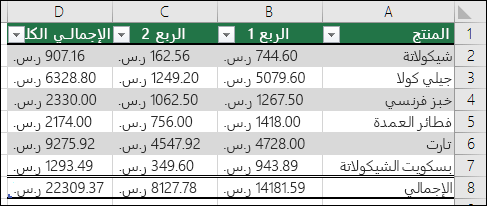
ملاحظة: يجب عدم الخلط بين جداول Excel وجداول البيانات التي تعد جزءاً من مجموعة أوامر تحليل ماذا إذا. للحصول على مزيد من المعلومات حول جداول البيانات، راجع حساب عدة نتائج باستخدام جدول بيانات.
التعرّف على العناصر في جدول Excel
بإمكان الجدول أن يتضمّن العناصر التالية:
-
صف الرأس بشكل افتراضي، يتضمّن الجدول صف رأس. تكون ميزة التصفية ممكّنة في كل عمود جدول في صف الرأس بحيث يمكنك تصفية بيانات الجدول أو فرزها بسرعة. لمزيد من المعلومات، راجع تصفية البيانات أو فرز البيانات.
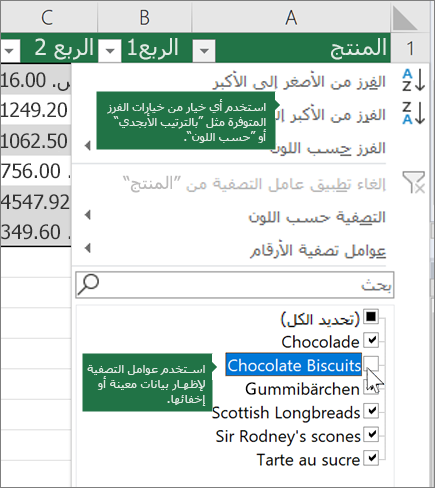
يمكنك إيقاف تشغيل صف الرأس في جدول. لمزيد من المعلومات، راجع تشغيل رؤوس جدول Excel أو إيقاف تشغيلها.
-
صفوف ذات تنسيق خاص يساعد التظليل البديل أو النطاق في الصفوف على تمييز البيانات بشكل أفضل.
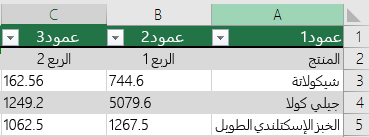
-
الأعمدة المحسوبة من خلال إدخال صيغة في خلية في عمود جدول، يمكنك إنشاء عمود محسوب حيث يتم تطبيق تلك الصيغة بشكل فوري على كل الخلايا في عمود الجدول هذا. لمزيد من المعلومات، راجع استخدام الأعمدة المحسوبة في جدول Excel.
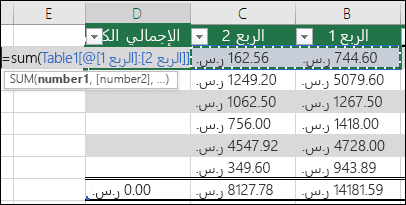
-
صف الإجمالي بمجرد إضافة صف إجمالي إلى جدول، يمنحك Excel قائمة منسدلة "جمع تلقائي" للاختيار من وظائف مثل SUM و AVERAGE وما إلى ذلك. عند تحديد أحد هذه الخيارات، سيقوم الجدول تلقائيا بتحويلها إلى دالة SUBTOTAL، والتي ستتجاهل الصفوف التي تم إخفاؤها باستخدام عامل تصفية بشكل افتراضي. إذا كنت تريد تضمين صفوف مخفية في العمليات الحسابية، يمكنك تغيير وسيطات الدالة SUBTOTAL .
لمزيد من المعلومات، راجع أيضا إجمالي البيانات في جدول Excel.
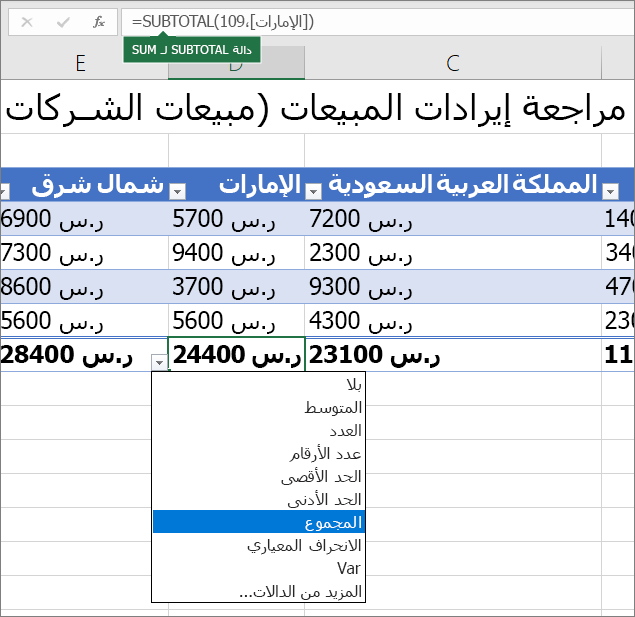
-
مقبض تغيير الحجم يسمح لك مقبض تغيير الحجم الموجود في الزاوية السفلية اليسرى من الجدول بسحب الجدول وصولاً إلى الحجم المطلوب.
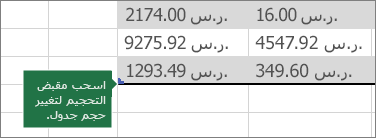
للحصول على طرق أخرى لتغيير حجم جدول، راجع تغيير حجم جدول عن طريق إضافة صفوف وأعمدة.
إنشاء جدول
يمكنك إنشاء أكبر عدد تريده من الجداول في جدول بيانات.
لإنشاء جدول بسرعة في Excel، قم بما يلي:
-
حدد الخلية أو النطاق في البيانات.
-
حدد الصفحة الرئيسية > تنسيق كجدول.
-
اختر نمط جدول.
-
في مربع الحوار تنسيق كجدول ، حدد خانة الاختيار بجوار الجدول كرؤوس إذا كنت تريد أن يكون الصف الأول من النطاق صف الرأس، ثم انقر فوق موافق.
شاهد أيضا مقطع فيديو حول إنشاء جدول في Excel.
العمل بكفاءة مع بيانات الجدول
يحتوي Excel على بعض الميزات التي تمكنك من العمل بكفاءة مع بيانات الجدول:
-
استخدام المراجع المصنفة بدلاً من استخدام مراجع الخلايا مثل A1 وR1C1، يمكنك استخدام المراجع المصنفة التي تشير إلى أسماء الجداول في الصيغة. لمزيد من المعلومات، راجع استخدام المراجع المنظمة مع جداول Excel.
-
ضمان تكامل البيانات يمكنك استخدام ميزة التحقق من صحة البيانات المضمنة في Excel. على سبيل المثال، قد تختار السماح بالأرقام أو التواريخ فقط في عمود جدول. لمزيد من المعلومات حول كيفية ضمان تكامل البيانات، راجع تطبيق التحقق من صحة البيانات على الخلايا.
تصدير جدول Excel إلى موقع SharePoint
إذا كان لديك حق وصول التأليف إلى موقع SharePoint، فيمكنك استخدامه لتصدير جدول Excel إلى قائمة SharePoint. وبهذه الطريقة يمكن للأشخاص الآخرين عرض بيانات الجدول وتحريرها وتحديثها في قائمة SharePoint. يمكنك إنشاء اتصال أحادي الاتجاه بقائمة SharePoint بحيث تتمكّن من تحديث بيانات الجدول على ورقة العمل لتضمين التغييرات التي يتم إدخالها على البيانات في قائمة SharePoint. لمزيد من المعلومات، راجع تصدير جدول Excel إلى SharePoint.
هل تحتاج إلى مزيد من المساعدة؟
يمكنك دائماً الاستفسار من أحد الخبراء في مجتمع Excel التقني أو الحصول على الدعم في المجتمعات.










